Как назначить администратора в группе ВКонтакте: порядок действий
Главная » Социальные сети » Вконтакте
Вконтакте
Автор Ирина Егорова На чтение 3 мин Просмотров 2.8к. Обновлено
Всем привет, уважаемые читатели блога AFlife.ru! Когда сообщество ВКонтакте набирает популярность, владельцу может потребоваться помощник. Новый администратор поможет раскрутить группу и сделать ее прибыльной. Назначенный руководитель будет вправе публиковать материалы, отвечать на вопросы участников и модерировать комментарии. Ведь большой паблик не сможет нормально функционировать под руководством одного человека. Как назначить администратора в группе ВКонтакте, расскажем в нашей статье.
Роли в управлении сообществом
В зависимости от того, какими правами вы хотите наделить пользователя и с какой целью, выбирается его роль. Социальная сеть ВКонтакте предлагает несколько вариантов:
- Модератор контролирует и редактирует комментарии участников, проверяет предложенные новости, помещает пользователей в черный список;
- Редактор занимается размещением контента и редакцией;
- Администратор имеет более широкие полномочия, охватывающие практически все управление сообществом;
- Рекламодатель имеет право размещать рекламные материалы от имени паблика.
 Других полномочий у него нет.
Других полномочий у него нет.
Таким образом, админ обладает практически всеми теми же правами, что и владелец сообщества. Поэтому отдавать эту роль нужно только проверенному человеку, в котором уверены. Подумайте, может быть пользователю хватит других полномочий, модератора или редактора? Ведь выше должности админа находится только создатель группы.
Как назначить администратора
Технически процедура добавления нового администратора В Контакте совершенно проста. Она доступна в настройках группы. Будущему руководителю следует предварительно вступить в число участников, иначе поставить его на ответственную роль не получится.
Владельцу паблика необходимо следовать инструкции:
- Зайдите в ВК под своими логином и паролем, перейдите на страницу сообщества.
- Нажмите «Управление сообществом».
- Откройте вкладку «Участники» в левом меню, кликните «Добавить руководителя».
- Выберите нужного человека из списка или найдите его через поисковую строку.
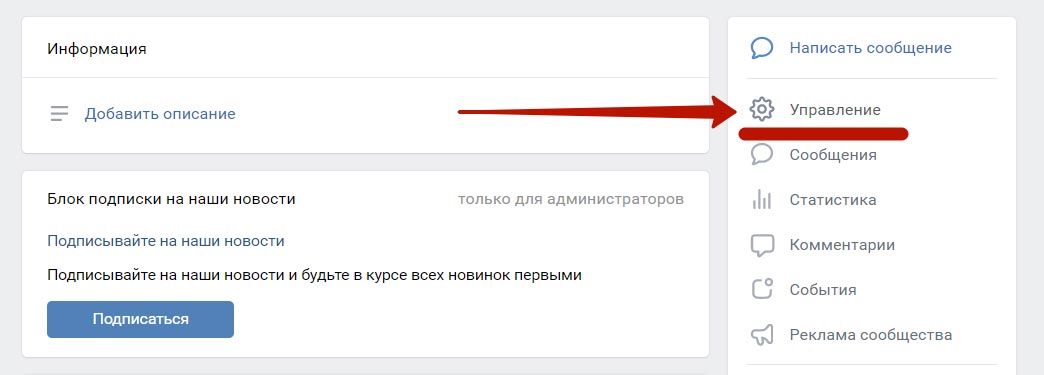
- Отыскав будущего админа, кликните на надпись рядом с ним «Назначить руководителем».
- Выберите уровень прав, которые желаете предоставить. ВК выдаст предупреждение о больших полномочиях данной роли и попросит еще раз подтвердить назначение выбранного человека.
- Сохраните сделанные изменения.
Если вы планируете, что новое ответственное лицо будет отвечать на вопросы пользователей, сделайте его видимым в блоке контактов. Для этого нужно поставить галочку напротив соответствующего пункта. Далее укажите сведения о выбранном админе в таком виде, как они появятся в специальном разделе вашей группы. Если этого делать не хочется, просто оставьте поле для галочки пустым, тогда данный человек будет скрыт для остальных пользователей.
Если вы создаете роль нового руководителя своего паблика через приложение на смартфоне, порядок действий не меняется. Может немного отличаться интерфейс, но в целом алгоритм назначения человека соответствует описанному выше.
Чтобы лишить администратора прав, нажмите на кнопку «Разжаловать» рядом с его профилем в списке руководителей. Для этого нужно зайти в меню управления сообществом, затем выбрать нужного участника и убрать полномочия. Сделать это может не только сам владелец группы, но и другие админы.
Если вам понравилась наша статья, то делитесь ею в социальных сетях и обязательно подписывайтесь на обновления блога, чтобы не пропустить много чего интересного!
Как узнать кто в группе вк администратор. “Неуловимые мстители” – как узнать, кто админ группы, если он этого не хочет
Администратор в социальной сети «ВКонтакте» — это человек, который выполняет определенную работу в группе, паблике или сообществе. Зачастую не брезгуя люди превышают свои полномочия и устраивают хаос в страницах, чем унижают ее участников или тех, кто уже давно покинул подписанную ленту. Вот почему вопрос о том, как узнать админа группы «ВКонтакте», остается одним из острых. Есть проверенные и хорошие способы.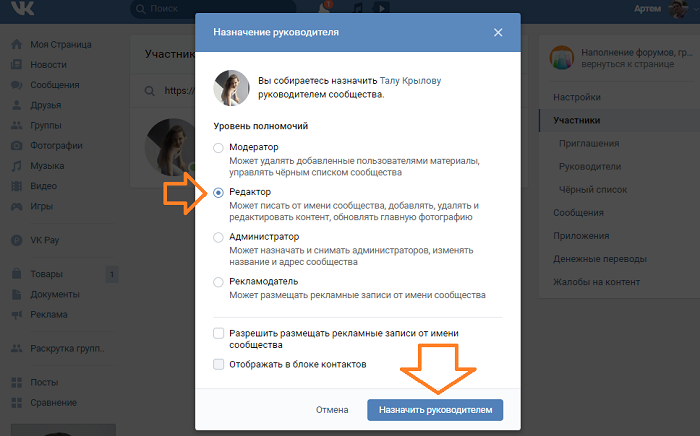
Внимательно смотрим страницу
В каждом сообществе, группе или на публичной странице есть вкладка с названием «Контакты». В ней отображаются имена тех, кто занимается новостями и, собственно, информацией в паблике. Это самый простой способ, как узнать админа группы «ВКонтакте», поскольку под каждым человеком есть подпись о том, как он задействован в группе. Например, это может быть создатель сообщества, администратор, модератор, дизайнер, корректор и кто угодно еще. По вкладке «Контакты» можно определить, кто именно может быть ответственен за ту или иную информацию, публикуемую в сообществе.
Недостаток этого способа в том, что с недавнего времени в группах некоторого типа появилась такая функция, как «скрыть информацию об администрации». Некоторые сообщества с успехом ее применяют, желая оставаться неизвестными. Определение админа группы «ВКонтакте» из-за этого становится затруднительным, хотя и возможным.
Изучаем стену сообщества
Каждая публичная или иная страница в описываемой социальной сети имеет свою «стену». Это то место, которое видят или все желающие, или ограниченный круг людей, та часть, где высвечиваются все новости сообщества. И каждый пост может быть подписан. Нередко администрация начинает прятать свои контакты спустя какое-то время после Это означает, что способ, как узнать админа группы «ВКонтакте», есть. Нужно просто листать «стену» как можно дальше, к одним из первых постов сообщества. Есть шанс, что некоторые будут подписаны. Не так уж и сложно спросить у человека, является ли он администратором конкретной группы, был ли им когда-либо или, возможно, знает, как с ним связаться.
Это то место, которое видят или все желающие, или ограниченный круг людей, та часть, где высвечиваются все новости сообщества. И каждый пост может быть подписан. Нередко администрация начинает прятать свои контакты спустя какое-то время после Это означает, что способ, как узнать админа группы «ВКонтакте», есть. Нужно просто листать «стену» как можно дальше, к одним из первых постов сообщества. Есть шанс, что некоторые будут подписаны. Не так уж и сложно спросить у человека, является ли он администратором конкретной группы, был ли им когда-либо или, возможно, знает, как с ним связаться.
Недостаток этого способа в том, что админ может и не признаться в том, что это он. Или ваше сообщение останется без ответа. Не исключено также, что вам окажут помощь и всяческое содействие в поиске администратора. В любом случае, за спрос в социальной сети в лоб не дадут, есть шанс попробовать сделать все самостоятельно, если приложить немного усилий.
Используем хитрость
Когда администрация не желает идти на контакт, упорно скрывается и не отвечает ни на какие сообщения, можно прибегнуть к изощренному способу, как определить админа группы «ВКонтакте», если использовать хитрость.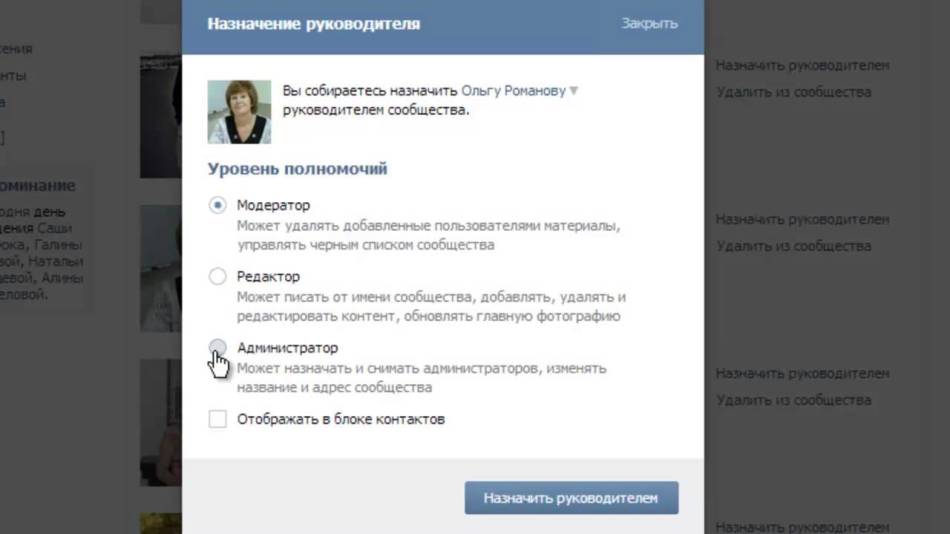 Так, например, в данной социальной сети есть простая функция: «Создать встречу или мероприятие». Именно при помощи нее есть шанс вычислить админа группы «ВКонтакте», если все сделать правильно и хитро.
Так, например, в данной социальной сети есть простая функция: «Создать встречу или мероприятие». Именно при помощи нее есть шанс вычислить админа группы «ВКонтакте», если все сделать правильно и хитро.
Создайте какое-нибудь мероприятие, которое будет подходить по тематике к сообществу, в котором вы хотите узнать администрацию. Сделать это можно во вкладке «Мои группы», пункт «Создать сообщество», подпункт «Мероприятие». Воспользуйтесь шансом и сделайте встречу закрытой, чтобы четко отслеживать, кто и когда подписался на нее. Далее ставьте общую рассылку приглашений. Создайте себе цель — интересующее вас сообщество (то, где вы ищете контакты администрации) должно захотеть вписаться в организаторы мероприятия. Проявите фантазию и сделайте так, чтобы они не смогли пройти мимо встречи. А уже после можете смело заходить в панель «Управление сообществом», затем «Участники», «Организаторы». В этом подпункте есть милая приписка: «Руководители сообщества-организатора». Вуаля! Вы можете посмотреть, кто и чем занимается в интересующей вас группе.
Недостатком такого способа является то, что далеко не каждое сообщество готово идти на мероприятия или же являться его организатором. Однако если создать действительно убойные тему и зазывалку на встречу, то есть шанс, что вы сможете в итоге узнать все интересующие детали.
Ломаем защиту
В сети есть множество программ и сайтов, обещающих быстро и качественно определить, кто же является администрацией группы в социальной сети «ВКонтакте». К сожалению, не все сервисы работают «чисто». Большая часть из них выдает данные, которые не соответствуют действительности. Внимательно читайте отзывы к программам перед тем, как их использовать.
Крайняя мера
Если вы уже не предполагаете, как узнать админа группы «ВКонтакте», но есть веские основания для того, чтобы найти эти данные, то можете пойти на крайнюю меру — обратиться в техническую поддержку социальной сети. В разделе «Помощь» опишите в диалоговом окне свою проблему, дайте ссылку на сообщество, ждите ответа. Если техническая поддержка не скажет вам контакты администрации группы, то предпримет все попытки для того, чтобы восстановить ваше честное имя или сделает предупреждение админам.
Если техническая поддержка не скажет вам контакты администрации группы, то предпримет все попытки для того, чтобы восстановить ваше честное имя или сделает предупреждение админам.
Некоторых пользователей социальной сети интересует вопрос, как узнать администратора группы вк. Поводов может быть несколько, кому-то просто интересно, кто-то хочет предложить свою идею создателю сообщества или что-то обсудить, кто-то хочет выдвинуть претензии. О том, как вычислить, кто админ, даже если страничка закрыта или он скрыт, мы поговорим в этой статье.
Узнаем администратора группы, если админ открыт
Узнать админа вк не составляет особого труда, если он не скрыл себя настройками. И не важно, интересует вас администратор открытого или закрытого сообщества. Достаточно совершить два несложных действия и все готово.
Открытой группы
Откройте сообщество, админ которого вас интересует. Пролистайте страничку до того момента, пока в правой боковой панели не появится вкладка Контакты.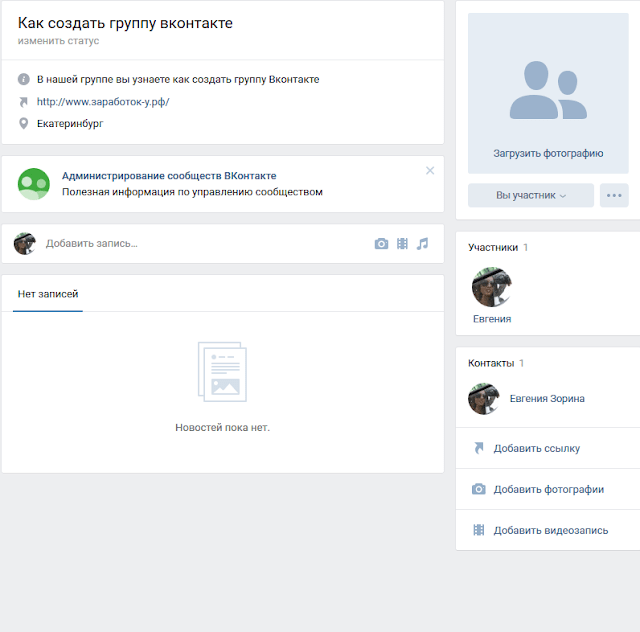
Обратив внимание на вышеуказанную вкладку, смотрим, кто является админом.
Закрытой группы
Столкнувшись с закрытой группой, не стоит отчаиваться. Если администратор не позаботился о своей конфиденциальности, выявить его не составит труда.
Заходим в группу, пролистываем вниз.
Находим вкладку Контакты, которая располагается в нижнем правом углу. Видим, кто админ данной группы.
Если админ скрыт
Но не всегда все так легко и просто. Вы можете столкнуться с группой, в которой контакты не будут указанными. Перед вами встанет вопрос, как узнать скрытых админов группы вк. Можно поступить следующим путем, который на данный момент является наиболее эффективным и правильным.
Открываем страницу группы, нажимаем на вкладку «Записи сообщества», которая располагается практически под основной информацией о группе.
Открывается окно. В строку поиска вводим «gif». Нажимаем Enter.
Наводим мышкой на первой понравившейся гифке. Нажимаем правую кнопку мышки. Во всплывшем меню выбираем «Открыть ссылку в новой вкладке».
Во всплывшем меню выбираем «Открыть ссылку в новой вкладке».
Обращаем внимание на url-строку. Там сейчас непонятные цифры или короткое название гифки.
Выделяем ее, дважды клацнув левой кнопкой мыши.
В появившемся url-адресе нужно внести коррективы. Вместо «doc» вписываем «id», как показано на скриншоте.
Теперь необходимо избавиться от всего, что следует за нижним подчеркиванием и от него в том числе.
Нажимаем Enter. Перед нами открывается страница пользователя, который является админом или одним из них.
Прочие способы
Ища способ, помогающий выявить администратора, вы можете наткнуться на сайты, которые предлагают скачать определенные программы или скрипты, помогающие решить данный вопрос. Не стоит на них вестись и что-то скачивать и уж тем более оплачивать. Как правило, подобное поведение не оправдано, кроме того, не исключена вероятность вирусной атаки и взлом вашей странички в контакте.
Анализ лайков
Можно проанализировать лайки, появляющиеся в группе. Это не касается сердечек, располагающихся под записями сообщества. Тут речь идет о лайках комментов, особенно тех, где выражают восхищение группой и ее контентом.
Это не касается сердечек, располагающихся под записями сообщества. Тут речь идет о лайках комментов, особенно тех, где выражают восхищение группой и ее контентом.
Просматриваем страницу сообщества. Смотрим, кто чаще всего ставит лайки.
Но тут нужно быть осторожным в своих выводах. Ведь не исключено, что множество лайков появляется не от админа, а от горячего поклонника рассматриваемой группы.
Анализ комментов
Выявить администратора можно, внимательно изучив стену сообщества, просмотрев не один комментарий.
Мы можем заметить, что конкретный человек неоднократно отвечает на вопросы пользователей. По всей видимости он админ или является одним из администраторов, если их несколько.
Анализ обсуждений
Этот способ применим, если в сообществе присутствует вкладка с обсуждениями.
Заходим в группу. Опускаясь вниз по странице, в правой части экрана находим вкладку «Обсуждения».
Наводим курсор мышки на тему любого обсуждения. Нажимаем правую кнопку мыши. Выбираем строку «Копировать адрес ссылки».
Выбираем строку «Копировать адрес ссылки».
Теперь нам нужно создать свое сообщество. Для этого открываем список своих групп и нажимаем на кнопку «Создать сообщество», которая находится в верху страницы.
Нам предлагают выбрать подходящий вариант, который будет соответствовать тематике группы и записям, публикуемым в ней.
Нажимаем кнопку «Создать сообщество».
Сразу после ее вставления открывается окно с указанием имени администратора. В такой ситуации вам останется только поискать обладателя имени среди подписчиков искомой группы. Но при использовании такого метода не всегда удается попасть на имя человека, зачастую он приводит к выявлению названия сообщества, как вышло и в моем случае.
Теперь вы знаете, каким способом можно узнать создателя группы вк. Как видите, довольно часто можно увидеть, кто именно является администратором, даже если группа закрыта. Достаточно просто пролистнуть страничку вниз, обратив внимание на контакты. Но даже, если он скрыт, вам также удастся выявить этого человека, следуя рекомендациям, изложенным в статье.
Сразу скажу, что если вы хотите найти в этой статье как узнать пароль админа группы вконтакте , то вы пришли не по адресу. Мы сами не знаем 🙂
В этой статье вы узнаете только, как узнать админа группы вконтакте .
Контакты администрации паблика или группы могут понадобится если вы хотите предложить сотрудничество, пожаловаться на пользователей, нарушающих правила данного сообщества, заказать рекламу, взаимопиар, попроситься в редакторы и.. в общем, много причин.
Как узнать админа группы или паблика:
Самый простой способ-посмотреть блок «контакты». Обычно в этом блоке каждая ссылка подписывается (администратор, редактор и т.д.).
Как узнать админа паблика если он скрытТут уже посложнее. Можно спросить в комментариях, кто админ, а можно попробовать найти админа группы в поиске, поставить название паблика в графу «место работы».
Если это не помогло, то, пожалуй, самый эффективный способ следующий.
Заходим в сообщество и делаем поиск по записям, вбив в строку поиска gif. То есть нам нужно найти хотя бы одно гиф изображение, которое загрузил в группу администратор сообщества.
Как искать по записям? — щелкните на количество записей («все записи») и в открывшейся сверху над записями строке для ввода деталей поиска — сделайте поиск по записям.
Увидели список, спустились к самой первой гифке. Правой кнопкой мыши выбрали из выпадающего меню пункт «открыть в новой вкладке». Теперь обратим свое внимание на урл, который отобразился в строке с адресом изображения.
Нужно doc сменить на id, а окончание адреса, начиная с нижнего подчеркивания, попросту отрезать. Теперь перейдите по получившемуся адресу — вы увидите персональную страничку администратора заинтересовавшего вас сообщества.
Как видите, узнать кто админ вк сообщества не составит труда. Главное, чтобы он не забыл загрузить гифку)) Также проблема может возникнуть, если сообщество большое, а гифки могут загружать пользователи. Но в больших сообществах вы, как правило, увидите в контактах к кому обращаться, поскольку таким сообщества часто интересны заказы на рекламу. А значит и скрываться администратору нет смысла.
Но в больших сообществах вы, как правило, увидите в контактах к кому обращаться, поскольку таким сообщества часто интересны заказы на рекламу. А значит и скрываться администратору нет смысла.
Существует несколько действующих способов, как узнать админа группы ВКонтакте. Рассмотрим наиболее простые из них, а главное, проверенные на практике.
Исследование страницы
Большинство сообществ, особенно популярных, содержат информацию об администраторах в свободном доступе. Обычно контакты находятся справа от стены паблика под разделом «Фотографии», «Видеозаписи» или «Обсуждения». Управлять группой может один или несколько человек. Во втором случае прописываются обязанности каждого (администратор, модератор и т. д.).
Штурм стены
Что же делать в случае отсутствия публичных контактов? Узнать админа группы ВКонтакте, если он скрыт, можно, тщательно следя за «жизнью» паблика. Часто администраторы «забывают» спрятать имя при добавлении новостей. Искать его следует под фотографиями или видео. Прежде нужно проштудировать десяток-второй добавлений, желательно за несколько дней. Наиболее частотное имя может оказаться тем самым, что вы ищете. Правда, стоит помнить, что группой может заниматься не админ, а, к примеру, редактор или заместитель.
Прежде нужно проштудировать десяток-второй добавлений, желательно за несколько дней. Наиболее частотное имя может оказаться тем самым, что вы ищете. Правда, стоит помнить, что группой может заниматься не админ, а, к примеру, редактор или заместитель.
В пабликах с открытыми комментариями обратите внимание на частотность ответов от юзеров, а также возражений на недовольство подписчиков и оправданий «админа». Этот человек наверняка имеет отношение к управлению сообществом.
Шах и мат!
Вы любите веселые анимации в gif засширении? А не зря! Именно они помогут докопаться до истины и узнать, кто администратор группы ВКонтакте. Для начала находим подходящую новость, опубликованную от имени сообщества и открываем в новой вкладке.
В адресной строке убираем символы до знака нижнего подчеркивания (_) и меняем doc на id.
Получаем адрес, переходя по которому, находим админа!
Детективное расследование
Можно воспользоваться ресурсом servisvk.
Ресурс предоставляет возможность определить админа группы через добавление ее id или домена.
После нажатия кнопки «узнать админа» вы получаете ответ.
Помните, сервис работает на бесплатной основе только для групп, численностью не более 150 человек. Для вычисления админов крупных сообществ можно получить платный VIP-аккаунт.
Имеются и другие сайты-определители, но ни один из них не должен запрашивать логин и пароль от вашей страницы!
Ни в коем случае не пытайтесь «взломать» страницу. Во-первых, это дело под силу только людям с соответствующим багажом знаний, у вас же вряд ли выйдет что-то хорошее, но времени прилично потратите. Во-вторых, даже если это у вас получится (хотя вероятность этого 1 к 1 000) — это не совсем справедливо по отношению к человеку, который ведет паблик, ведь на его месте могли быть и вы.
На сайте ВКонтакте регулярно обновляется огромное количество пабликов, сообществ на любой вкус. Они выполняют разные задачи: образовательную, развлекательную, коммерческую. Люди постоянно впитывают новые знания, узнают о предлагаемых услугах, находят друзей. Иные сообщества являются приватными, собирая вокруг себя людей узкого круга (коллег по работе, одногруппников, соседей).
Они выполняют разные задачи: образовательную, развлекательную, коммерческую. Люди постоянно впитывают новые знания, узнают о предлагаемых услугах, находят друзей. Иные сообщества являются приватными, собирая вокруг себя людей узкого круга (коллег по работе, одногруппников, соседей).
Попробуем подключить воображение, встав на место рядового посетителя группы или паблика ВКонтакте. При возникновении щекотливой ситуации (или просто из любопытства) он захочет выяснить, кто конкретно является лицом, создавшим сообщество. Любые жалобы, пожелания, предложения, отзывы, благодарности важны для развития блога, поэтому в подобном общении заинтересованы обе стороны (в идеале).
Цель вполне понятна. Но как ее достигнуть? Как узнать, кто админ группы ВКонтакте, если он скрыт? Попробуем разобраться.
Если вы желаете узнать личность создателя сообщества (для публикации собственного контента в паблике, рекламных предложений, дружеского общения), нужно следовать этим рекомендациям.
- Зайдите в социальную сеть ВКонтакте, а затем нажмите на раздел “Группы”, он расположен слева.

- Найдите в открывшемся списке сообществ интересующую вас группу.
- Зайдите на главную, основную страницу сообщества.
- Обратите внимание на правую сторону. Там расположен список контактов.
Каждый человек из списка обычно сопровождается кратким, емким описанием, где указывается его роль в создании, развитии паблика. Иногда описание носит юмористический, формальный характер, что усложняет задачу. Серьезные сообщества публикуют понятную, доступную, проверенную информацию, чтобы пользователи имели возможность высказать свою точку зрения в личных сообщениях.
Не советуем утомлять администраторов, модераторов лишними вопросами. Ответы легко находятся в разделе “Обсуждения”, где часто перечислены наиболее популярные, острые темы. Также можно спросить других пользователей, подписчиков сообщества: они наверняка знакомы с вашей проблемой.
Как узнать администратора группы ВКонтакте, если он скрыт
Выше мы расписали идеальный, редко встречающийся в реальности вариант: администраторы — открытые для диалога люди, необходимые данные находятся в открытом доступе. Практика показывает, что перспективы обычно не столь радужные: сообщества нередко ведут люди, не стремящиеся к открытости, дискуссиям, обратной связи. Как узнать админа группы ВК, если он скрыт? Вопрос неоднозначный, не всегда решаемый, но мы попробуем найти ответ.
Практика показывает, что перспективы обычно не столь радужные: сообщества нередко ведут люди, не стремящиеся к открытости, дискуссиям, обратной связи. Как узнать админа группы ВК, если он скрыт? Вопрос неоднозначный, не всегда решаемый, но мы попробуем найти ответ.
- Зайдите в интересующее вас сообщество, затем найдите раздел с обсуждениями. Если он отсутствует, дальнейшие действия бессмысленны.
- Наведите курсор компьютерной мыши на любое обсуждение списка. Нажмите правую клавишу, выберите пункт “Скопировать ссылку”.
- Теперь зайдите в группу, где вы сами являетесь администратором (или создайте отдельную группу для тестирования).
- Выберите раздел “Ссылки”, пункт “Редактировать”, затем “Добавить ссылку”.
Вы увидите имя человека, создавшего заинтриговавшее вас сообщество. Способ работает не всегда: вместо имени, фамилии человека появляется название сообщества. Но вероятность высока, стоит попробовать. Иных методов узнать личность модератора не существует.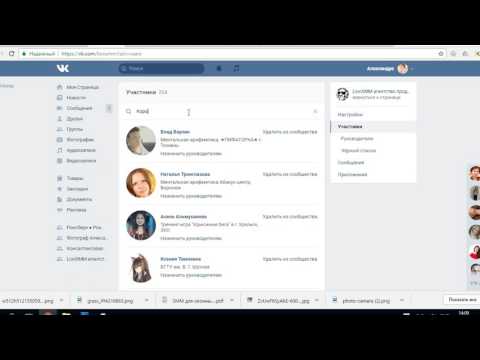 Теперь вы знаете, как узнать создателя группы ВКонтакте, если он скрыт.
Теперь вы знаете, как узнать создателя группы ВКонтакте, если он скрыт.
Альтернативные способы
- Часто администраторы начинают скрывать свою персону, когда публикуемый контент приобретает нелицеприятный характер: сохранение анонимности обеспечивает безопасность. Вручную пролистайте стену сообщества до ранних записей. Есть надежда, что админ забыл “замести следы”, удалить записи, которые опубликованы от его имени.
- Устройте небольшое мероприятие и создайте обсуждение онлайн, пригласив туда администратора группы, которого вы желаете вычислить. Если он согласится стать организатором, вы сможете увидеть имя администратора в графе “Руководители сообщества-организатора”.
- Если в группе публикуются материалы оскорбительного характера, обращайтесь в техподдержку сайта.
Как предоставить администратору доступ к странице вашей компании в LinkedIn
Перейти к содержимомуПредыдущий Следующий
Как предоставить администратору доступ к странице вашей компании в LinkedIn
Как и в случае с бизнес-страницами Facebook, невозможно предоставить кому-либо данные для входа на страницу компании в LinkedIn.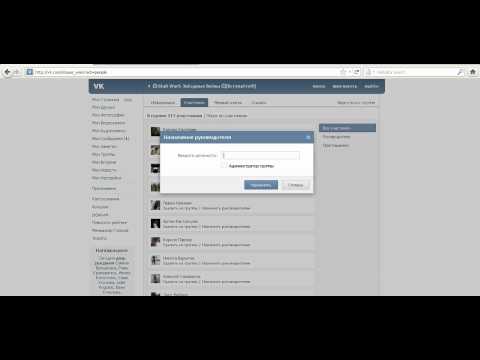 Вместо этого, если вы хотите предоставить кому-либо доступ к серверной части вашей страницы, вам придется администратор. Это быстрый и простой процесс, и, следуя приведенным ниже шагам, они вскоре смогут отправлять контент со страницы вместе со всем остальным, что позволяет панель управления.
Вместо этого, если вы хотите предоставить кому-либо доступ к серверной части вашей страницы, вам придется администратор. Это быстрый и простой процесс, и, следуя приведенным ниже шагам, они вскоре смогут отправлять контент со страницы вместе со всем остальным, что позволяет панель управления.
Суперадминистраторы страниц LinkedIn могут добавлять, редактировать или удалять администраторов страниц и платных медиа через Представление суперадминистратора или уведомление по электронной почте. Роль суперадминистратора автоматически назначается создателю Страницы.
Суперадминистраторы будут получать запросы на администрирование через свою вкладку Activity и просматривать ожидающие запросы через свои инструменты администрирования .
Важно: Если вы являетесь единственным суперадминистратором на Странице, вы должны назначить другого суперадминистратора, прежде чем удалять себя.
Добавить нового администратора
- Доступ к представлению администратора вашей страницы.

- Щелкните раскрывающийся список Инструменты администратора в верхней части страницы и выберите Управление администраторами .
- Перейдите на вкладку Администраторы страницы или Администраторы платных медиа .
- Нажмите кнопку Добавить администратора .
- Введите имя участника, связанного сотрудника или рекламодателя, которого вы хотите добавить, в текстовое поле Поиск участника… .
- Щелкните имя участника в появившемся меню.
- Выберите правильную роль администратора.
- Каждому человеку может быть назначена только одна роль администратора страницы, но может быть назначено более одной платной роли администратора медиа. Роли платного медиа-администратора могут быть предоставлены без связанной рекламной учетной записи Менеджера кампаний.
- Нажмите кнопку Сохранить .
Примечание: Суперадминистраторам родительской Страницы не будет автоматически предоставлен административный доступ к аффилированным Страницам-витринам (новым и существующим). Суперадминистраторы Showcase могут назначать администраторов других страниц и платных медиа на странице Showcase.
Суперадминистраторы Showcase могут назначать администраторов других страниц и платных медиа на странице Showcase.
Добавить администратора страницы, когда запрашивается доступ:
- Доступ к просмотру суперадминистратора страницы.
- Щелкните раскрывающийся список Инструменты администратора в верхней части страницы и выберите Управление администраторами .
- Нажмите кнопку Назначить роль справа от имени запрашивающего участника.
- Нажмите Отклонить , чтобы отклонить запрос. (опционально)
- Нажмите раскрывающееся меню Выберите роль для назначения и выберите Суперадминистратор , Администратор контента , Куратор или Аналитик .
- Нажмите кнопку Добавить администратора (или Отмена ).
Если вы хотите добавить роли платных медиа-администраторов, выполните действия, описанные ниже.
Добавление администратора на вашу Страницу по электронной почте
Когда другой участник запрашивает добавление администратора на вашу Страницу, текущие суперадминистраторы могут выполнить следующие действия:
- Получить доступ к электронному письму, отправленному на вашу основную учетную запись электронной почты.
- Нажмите Запретить или Разрешить .
- Если вы не вошли в LinkedIn.com, нажав Запретить или Предоставить , вы перенаправитесь на страницу входа на LinkedIn.com.
Добавить роли администратора платных медиа к существующим разрешениям администратора страницы
- Перейдите на вкладку Администраторы платных медиа .
- Нажмите кнопку Добавить администратора платных медиа .
- Введите имя администратора в поле Поиск участника… текстовое поле.
- Щелкните имя администратора в появившемся меню.

- Выберите правильную роль.
- Нажмите кнопку Сохранить .
Суперадминистраторы могут назначать рекламодателям отдельные роли администратора платных медиа.
Рекламодатели, которые хотят создавать объявления с прямым спонсируемым контентом, могут запросить права администратора плаката спонсируемого контента через Менеджер кампаний. После отправки запроса суперадминистратор может назначить разрешения роли, выполнив следующие действия.
Назначить роли администратора платных медиа
Чтобы назначить рекламодателю роль администратора спонсируемого контента:
- Доступ к представлению суперадминистратора вашей Страницы.
- Щелкните раскрывающийся список Инструменты администратора в верхней части страницы и выберите Управление администраторами .
- Нажмите кнопку Назначить роль справа от имени запрашивающего участника.
- Нажмите Отклонить , чтобы отклонить запрос.
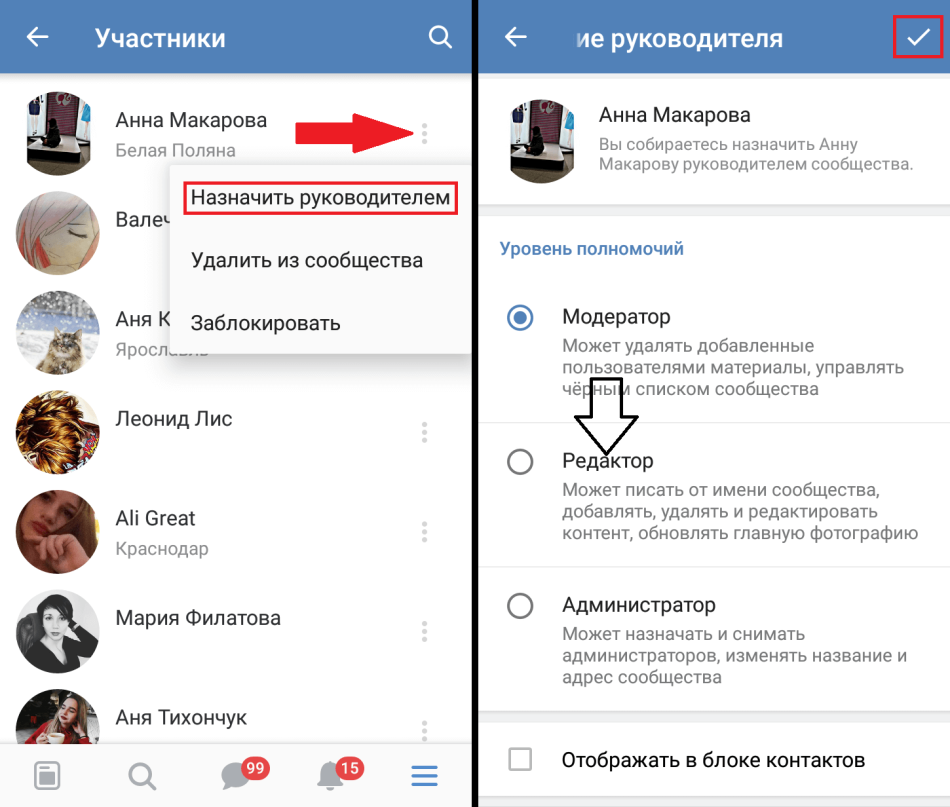
- Нажмите Отклонить , чтобы отклонить запрос.
Роли менеджера Pipeline Builder или Lead Gen Forms должны быть назначены из Роли администратора страница в представлении Суперадминистратор .
- Получите доступ к представлению Суперадминистратора Страницы.
- Щелкните раскрывающийся список Инструменты администратора в верхней части страницы и выберите Управление администраторами .
- Перейдите на вкладку Платные медиа-администраторы .
- Нажмите кнопку Добавить платного администратора мультимедиа .
- Введите имя запрашивающего рекламодателя в текстовом поле Search for a member… .
- Щелкните имя рекламодателя в появившемся меню.
- Выберите правильную роль администратора.
- Нажмите кнопку Сохранить .
- Нажмите кнопку Отклонить в исходном запросе на доступ администратора в модуле Ожидающие запросы администратора .

Изменить роль администратора
Важно: На всех страницах должен быть хотя бы один суперадминистратор.
- Получите доступ к представлению Суперадминистратора Страницы.
- Нажмите раскрывающееся меню Инструменты администратора в верхней части страницы и выберите Управление администраторами .
- Перейдите на вкладку Администраторы страницы или Администраторы платных медиа .
- Нажмите значок Изменить справа от имени администратора.
- Выберите новую роль.
- Нажмите кнопку Сохранить изменения .
Удалить администратора
Важно: На всех страницах должен быть хотя бы один суперадминистратор.
- Получите доступ к представлению Суперадминистратора Страницы.
- Нажмите Инструменты администратора раскрывающееся меню в верхней части страницы и выберите Управление администраторами .
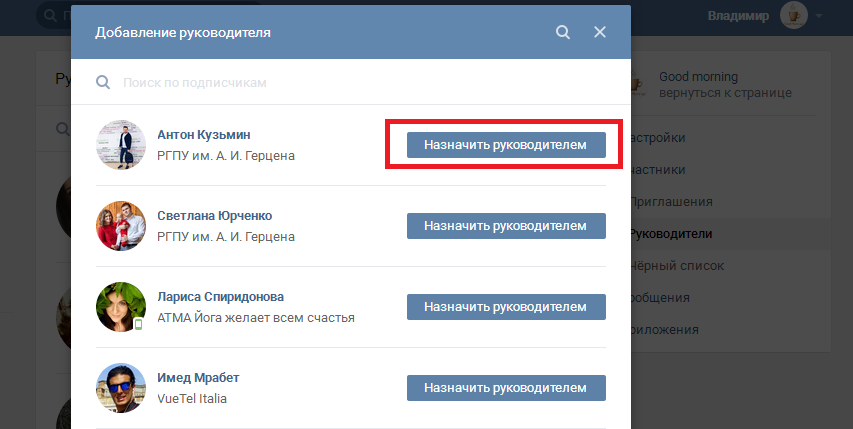
- Нажмите значок Удалить справа от имени администратора.
- Нажмите кнопку Удалить .
Поиск:
Последние сообщения
- Близкие встречи пушистого вида — жителей Окстеда посещают питомцы-терапевты
- Завершен ремонт культового 140-летнего виадука Окстед стоимостью 10,5 млн фунтов стерлингов
- Как добавить учетную запись электронной почты на свой телефон Android
- Как настроить учетную запись электронной почты на вашем iPhone или iPad
- Как настроить учетную запись электронной почты на вашем телефоне
Архивы
Архивы Выберите месяц Ноябрь 2022 г. (5) Октябрь 2022 г. (4) Сентябрь 2022 г. (4) Август 2022 г. (4) Июль 2022 г. (4) Июнь 2022 г. (4) Май 2022 г. (2) Апрель 2022 г. (4) Март 2022 г. (4) Февраль 2022 г. ( 4) январь 2022 г. (4) декабрь 2021 г. (4) ноябрь 2021 г. (4) октябрь 2021 г. (4) сентябрь 2021 г. (4) август 2021 г. (3) июль 2021 г. (4) июнь 2021 г. (4) май 2021 г. (4) апрель 2021 г. ( 4) март 2021 г. (4) февраль 2021 г. (4) январь 2021 г. (4) декабрь 2020 г. (4) ноябрь 2020 г. (4) октябрь 2020 г. (4) сентябрь 2020 г. (4) август 2020 г. (4) июль 2020 г. (3) июнь 2020 г. ( 8) май 2020 г. (4) апрель 2020 г. (4) март 2020 г. (3) февраль 2020 г. (2) январь 2020 г. (4) декабрь 2019 г.(3) ноябрь 2019 г. (4) октябрь 2019 г. (1) сентябрь 2019 г. (4) август 2019 г. (4) июль 2019 г. (3) июнь 2019 г. (3) май 2019 г. (3) апрель 2019 г. (4) март 2019 г. (3) февраль 2019 г. (4) январь 2019 г. (5) декабрь 2018 г. (2) ноябрь 2018 г. (2) октябрь 2018 г. (3) сентябрь 2018 г. (4) август 2018 г. (3) июль 2018 г. (2) июнь 2018 г. (4) май 2018 г. (3) апрель 2018 г. (3) март 2018 г. (4) февраль 2018 г. (2) январь 2018 г. (3) декабрь 2017 г. (1) ноябрь 2017 г. (2) октябрь 2017 г. (1) сентябрь 2017 г. (3) август 2017 г. (3) июль 2017 г. (3) июнь 2017 г. (1) май 2017 г. (2) апрель 2017 г. (3) март 2017 г. (3) февраль 2017 г. (2) декабрь 2016 г.
(4) июнь 2021 г. (4) май 2021 г. (4) апрель 2021 г. ( 4) март 2021 г. (4) февраль 2021 г. (4) январь 2021 г. (4) декабрь 2020 г. (4) ноябрь 2020 г. (4) октябрь 2020 г. (4) сентябрь 2020 г. (4) август 2020 г. (4) июль 2020 г. (3) июнь 2020 г. ( 8) май 2020 г. (4) апрель 2020 г. (4) март 2020 г. (3) февраль 2020 г. (2) январь 2020 г. (4) декабрь 2019 г.(3) ноябрь 2019 г. (4) октябрь 2019 г. (1) сентябрь 2019 г. (4) август 2019 г. (4) июль 2019 г. (3) июнь 2019 г. (3) май 2019 г. (3) апрель 2019 г. (4) март 2019 г. (3) февраль 2019 г. (4) январь 2019 г. (5) декабрь 2018 г. (2) ноябрь 2018 г. (2) октябрь 2018 г. (3) сентябрь 2018 г. (4) август 2018 г. (3) июль 2018 г. (2) июнь 2018 г. (4) май 2018 г. (3) апрель 2018 г. (3) март 2018 г. (4) февраль 2018 г. (2) январь 2018 г. (3) декабрь 2017 г. (1) ноябрь 2017 г. (2) октябрь 2017 г. (1) сентябрь 2017 г. (3) август 2017 г. (3) июль 2017 г. (3) июнь 2017 г. (1) май 2017 г. (2) апрель 2017 г. (3) март 2017 г. (3) февраль 2017 г. (2) декабрь 2016 г. (3) ноябрь 2016 г. (2) октябрь 2016 г. (3) сентябрь 2016 г. (3) август 2016 г. (3) июль 2016 г. (4) июнь 2016 г. (4) май 2016 г. (4) апрель 2016 г. (3) март 2016 г. (4) февраль 2016 г. (1) январь 2016 г. (2) декабрь 2015 г. (3) ноябрь 2015 г. (4) октябрь 2015 г. (4) сентябрь 2015 г. (3) август 2015 г. (2) июль 2015 г. (3) июнь 2015 г. (2) май 2015 г. (2) апрель 2015 г. (4) март 2015 г. (3) февраль 2015 г. (3) январь 2015 г. (4) декабрь Ember 2014 (3) Октябрь 2014 (3) Сентябрь 2014 (2) Август 2014 (2) Июль 2014 (2) Июнь 2014 (3) Май 2014 (3) Апрель 2014 (3) Март 2014 (3) Февраль 2014 (3) Январь 2014 г. (2) Декабрь 2013 г. (1) Ноябрь 2013 г. (1) Октябрь 2013 г. (4) Сентябрь 2013 г. (2) Август 2013 г. (2) Июнь 2013 г. (1) Май 2013 г. (2) Апрель 2013 г. (2) Февраль 2013 г. (2) Август 2012 г. (1) Ноябрь 2011 г. (3) Октябрь 2011 г. (2) Август 2011 г. (1) Июль 2011 г. (5) Июнь 2011 г. (10) Май 2011 г. (25) Апрель 2011 г. (6) Март 2011 г. (10) Февраль 2011 г. (5) январь 2011 г. (9) Декабрь 2010 (2) Май 2010 (48)
(3) ноябрь 2016 г. (2) октябрь 2016 г. (3) сентябрь 2016 г. (3) август 2016 г. (3) июль 2016 г. (4) июнь 2016 г. (4) май 2016 г. (4) апрель 2016 г. (3) март 2016 г. (4) февраль 2016 г. (1) январь 2016 г. (2) декабрь 2015 г. (3) ноябрь 2015 г. (4) октябрь 2015 г. (4) сентябрь 2015 г. (3) август 2015 г. (2) июль 2015 г. (3) июнь 2015 г. (2) май 2015 г. (2) апрель 2015 г. (4) март 2015 г. (3) февраль 2015 г. (3) январь 2015 г. (4) декабрь Ember 2014 (3) Октябрь 2014 (3) Сентябрь 2014 (2) Август 2014 (2) Июль 2014 (2) Июнь 2014 (3) Май 2014 (3) Апрель 2014 (3) Март 2014 (3) Февраль 2014 (3) Январь 2014 г. (2) Декабрь 2013 г. (1) Ноябрь 2013 г. (1) Октябрь 2013 г. (4) Сентябрь 2013 г. (2) Август 2013 г. (2) Июнь 2013 г. (1) Май 2013 г. (2) Апрель 2013 г. (2) Февраль 2013 г. (2) Август 2012 г. (1) Ноябрь 2011 г. (3) Октябрь 2011 г. (2) Август 2011 г. (1) Июль 2011 г. (5) Июнь 2011 г. (10) Май 2011 г. (25) Апрель 2011 г. (6) Март 2011 г. (10) Февраль 2011 г. (5) январь 2011 г. (9) Декабрь 2010 (2) Май 2010 (48)Категории
КатегорииВыберите категориюПриложения (2)Индивидуальный дизайн сайта (4)Ведение блога (10)Примеры использования (4)Благотворительность (1)Цитаты (2)Конкурсы (1)Домены ( 1)Электронная коммерция (1)Электронная почта (30)Facebook (16)Google (40)Google Реклама (5)Google Maps (29)Google Plus (3)Изображения (4)Instagram (1)Интернет (1)Интернет Браузер (2)Ключевые слова и ключевые фразы (1)Последние новости (2)LinkedIn (1)Местное SEO (19)Microsoft (1)Мобильные устройства (13)Интернет-маркетинг (6)Oxted (8)PageRank (1)Телефоны (2) подбор персонала (3)Адаптивный веб-дизайн (2)Отзывы (12)Безопасность (10)SEO (35)Результаты SEO (5)Социальные сети (30)Твиты (62)Twitter (4)Без категории (119))Веб-дизайн (28)Whatsapp (1)WiFi (1)Wordpress (7)Веб-сайты WordPress (3)Yahoo (1)YouTube (1)Теги
блог
ведение блога
блоги
код
коды
кодирование
содержание
копирайтинг
Эл. почта
электронная почта
фейсбук
След
гмб
Google
местный гид гугл
Карты Гугл
гугл мой бизнес
https
инстаграм
местные гиды
локальная поисковая оптимизация
местное SEO
обмен сообщениями
мобильный дружественный
мобильное SEO
мобильные сайты
он-лайн реклама
онлайн маркетинг
перспективы
пароли
прием на работу
адаптивный веб-дизайн
обзоры
поисковая оптимизация
Поисковая оптимизация
безопасность
SEO
Социальные медиа
Суррей
твиттер
Веб-дизайн
Веб-сайт
сайты
WhatsApp
вордпресс
почта
электронная почта
фейсбук
След
гмб
Google
местный гид гугл
Карты Гугл
гугл мой бизнес
https
инстаграм
местные гиды
локальная поисковая оптимизация
местное SEO
обмен сообщениями
мобильный дружественный
мобильное SEO
мобильные сайты
он-лайн реклама
онлайн маркетинг
перспективы
пароли
прием на работу
адаптивный веб-дизайн
обзоры
поисковая оптимизация
Поисковая оптимизация
безопасность
SEO
Социальные медиа
Суррей
твиттер
Веб-дизайн
Веб-сайт
сайты
WhatsApp
вордпресс
Перейти к началу
Купить Участники группы ВКонтакте | LikesBOOM.com
Выберите свой пакет
Выберите пакет, который вы хотите купить исходя из ваших потребностей
Оплатить услугу
Вы можете оплатить картой или любым другим доступным способом
Расчетное время приход
⚡ Время начала: 1 — 24 часа
⚡ Скорость: 500-3К/день
Наслаждайтесь своей популярностью
Мы создадим и передадим заказ и сообщаем вам по электронной почте
50 Последователи VK Group
$ 2,00
100 PLOG GROUP POSSITERS
$ 3,00
250 Певизионы VK
$ 6,00
5003 Vk Group Posspesers
$ 6,00 3
5001 VK GROUP.
$ 11,00
750 VK Group Poingsers
$ 15,00
1000 VK GROUP PONSPEERS
$ 19,00
2000 Пепишеры VK Group
$ 35,00
3000 VK Poingers 9000
$ 35,00
3000 VK.0003
$48.00
ГАРАНТИЯ ВОЗВРАТА
Очевидно, что ваш платеж должен быть возвращен, если ожидаемая услуга не может быть оказана. В этом случае, пожалуйста, свяжитесь с нашей службой поддержки, чтобы вернуть вам деньги.
ПАРОЛЬ НЕ ТРЕБУЕТСЯ
Мы не запрашиваем ваш пароль или какую-либо личную информацию. Мы рекомендуем вам защитить свой пароль и никому не сообщать его в целях вашей безопасности.
КРУГЛОСУТОЧНАЯ ПОДДЕРЖКА 7 дней в неделю
Мы обеспечиваем непрерывную оперативную поддержку. Вы можете связаться с нами 7 дней и 24 часа в неделю через нашу службу поддержки в чате, WhatsApp по линии +351935874440 или по электронной почте.
ГАРАНТИЯ ПОПОЛНЕНИЯ
Да, вы получите ПОЖИЗНЕННУЮ гарантию! Наши услуги стабильны, однако, если вы заметите, что предоставляемые нами услуги уменьшаются, не беспокойтесь. Просто запросите пополнение здесь.
Просто запросите пополнение здесь.
Получить участников группы ВКонтакте
Вот быстрый способ получить больше участников группы на ВКонтакте!
Купить ВКонтакте (ВКонтакте) Участники группы: Быстро и Супер Дешево!
Особенности:
Участники группы ВКонтакте только с реальными счетами.
Гарантированное пополнение, если что-то пойдет не так.
⚡ Время начала: от 1 до 24 часов
⚡ Скорость: 500-3K/день
⚡ Высококачественные счета
⚡ Доступные цены
⚡ Доступ к администратору не требуется
⚡ ⚡ Пожизненная гарантия пополнения
⚡ Конфиденциальное обслуживание
⚡ Безопасные методы продвижения
Получить больше участников группы VK.com ВКонта́кте (ВКонтакте)!
— Купить дешевые участники группы ВКонтакте;
— 100% Реальные участники группы ВК от Реальных людей;
— Простой способ набрать больше участников группы ВКонтакте;
— Специалисты по маркетингу ВКонтакте и социальных сетях с 2012 года;
— 100% отсутствие риска и гарантия возврата денег, попробуйте нас сегодня;
— выделенная служба поддержки клиентов с круглосуточным онлайн-чатом;
— 175 000+ довольных клиентов по всему миру;
— Доступны несколько безопасных способов оплаты;
— Анонимная и конфиденциальная служба;
— Наиболее безопасные методы продвижения;
— Доступ администратора не требуется.
Безопасно ли покупать участников группы VK?
Абсолютно ! 100% безопасный, естественный и анонимный. Мы постоянно тестируем, улучшаем и оптимизируем наш сервис, чтобы он был на 100 % безопасным, эффективным и анонимным. Каждая услуга предоставляется органично, мы никогда не запрашиваем ваш пароль, и ваша информация всегда остается конфиденциальной. Мы предоставляем полностью анонимный и конфиденциальный сервис, который помогает вам получить реальную известность и побуждает зрителей ставить лайки, подписываться и оставлять комментарии. Ваша информация хранится в тайне и никогда не будет передана третьим лицам.
Обеспечение безопасности вашей учетной записи является нашим приоритетом. Мы используем только одобренные методы продвижения, поэтому ваша учетная запись никогда не подвергается риску блокировки или наказания. Мы используем ручные методы в 100% случаев, которые не нарушают TOS или условия обслуживания этих веб-сайтов. Вы получите качественных, настоящих и дешевых участников группы ВКонтакте без каких-либо забот с вашей стороны. После того, как вы сделаете заказ, вы увидите их в своем аккаунте. Мы хотим, чтобы вы были счастливы и чувствовали себя в безопасности. Наш сервис VK.com Group Members — самый безопасный в отрасли — он тщательно протестирован и оптимизирован. Поддерживается нашей 100% гарантией возврата денег, если мы когда-либо не сможем выполнить доставку. Пожалуйста, ознакомьтесь с нашими часто задаваемыми вопросами для получения дополнительной информации.
После того, как вы сделаете заказ, вы увидите их в своем аккаунте. Мы хотим, чтобы вы были счастливы и чувствовали себя в безопасности. Наш сервис VK.com Group Members — самый безопасный в отрасли — он тщательно протестирован и оптимизирован. Поддерживается нашей 100% гарантией возврата денег, если мы когда-либо не сможем выполнить доставку. Пожалуйста, ознакомьтесь с нашими часто задаваемыми вопросами для получения дополнительной информации.
LikesBOOM — имя, которому можно доверять!
Чем больше у вас будет участников группы ВКонтакте , тем больше у вас будет вовлеченности. Чем больше у вас трафика, тем больше кликов и покупок вы или ваша компания можете получить. В целом, этот процесс просто делает ваш бизнес намного более успешным.
— Усильте свою Маркетинговую кампанию ВКонтакте и быстро соберите тысячи Участников Группы!
— Купите участников группы ВКонтакте дешево, быстро и легко и взорвите свое присутствие в социальных сетях!
— 100% настоящие и быстрые участники группы ВКонтакте, от реальных людей!
Почему стоит выбрать LikesBOOM.

 Других полномочий у него нет.
Других полномочий у него нет.